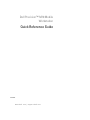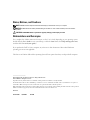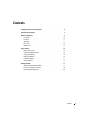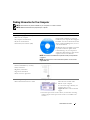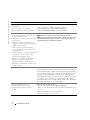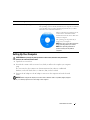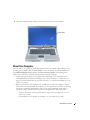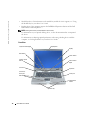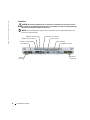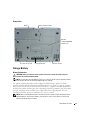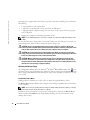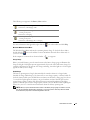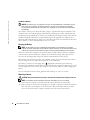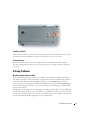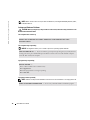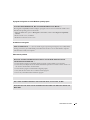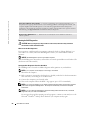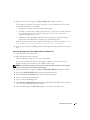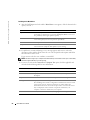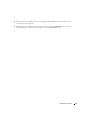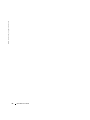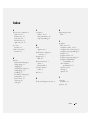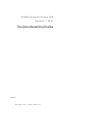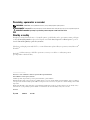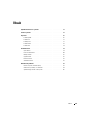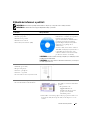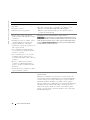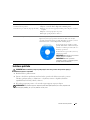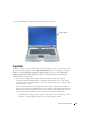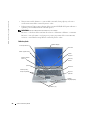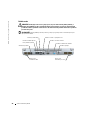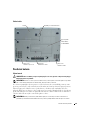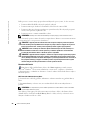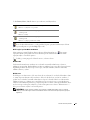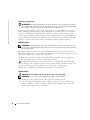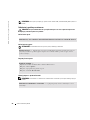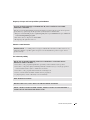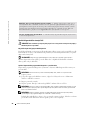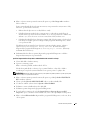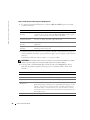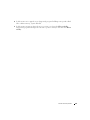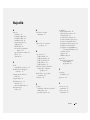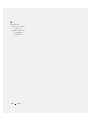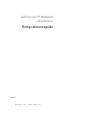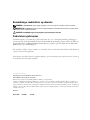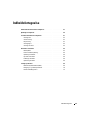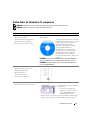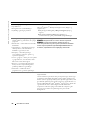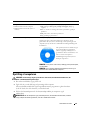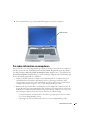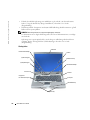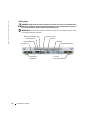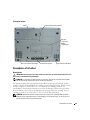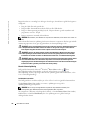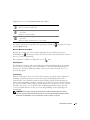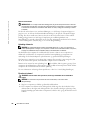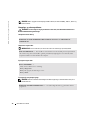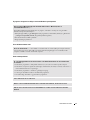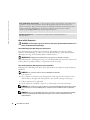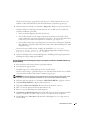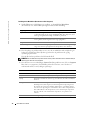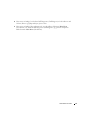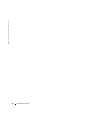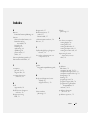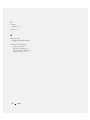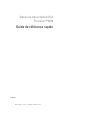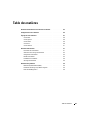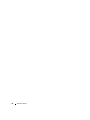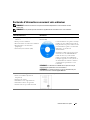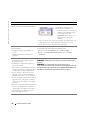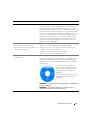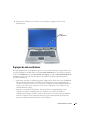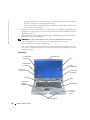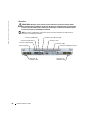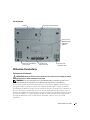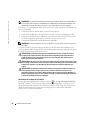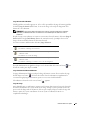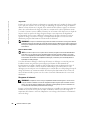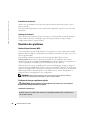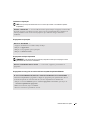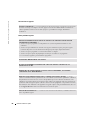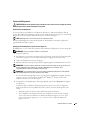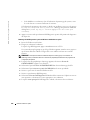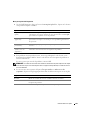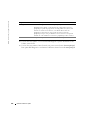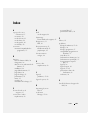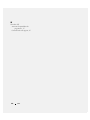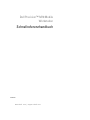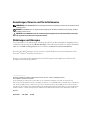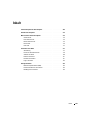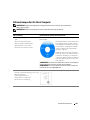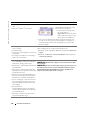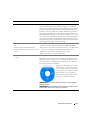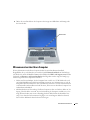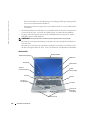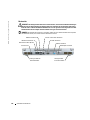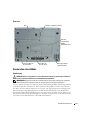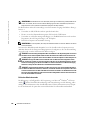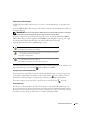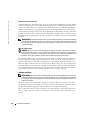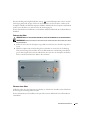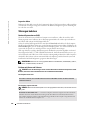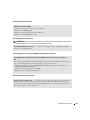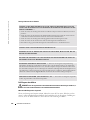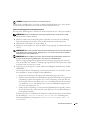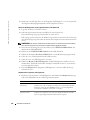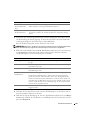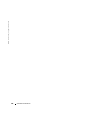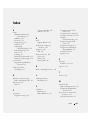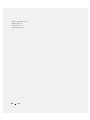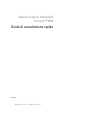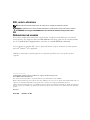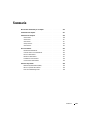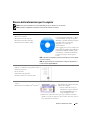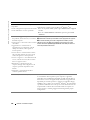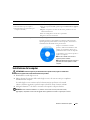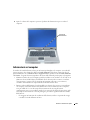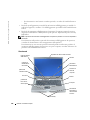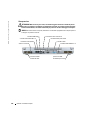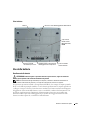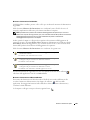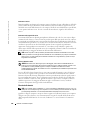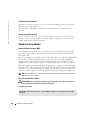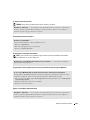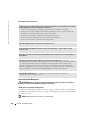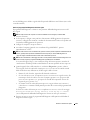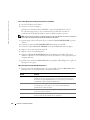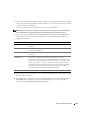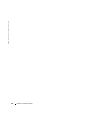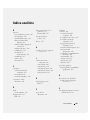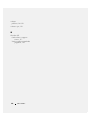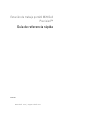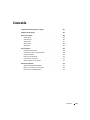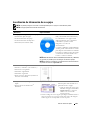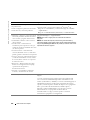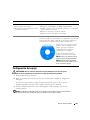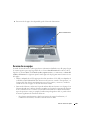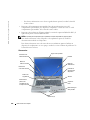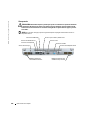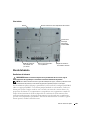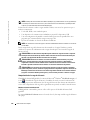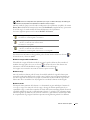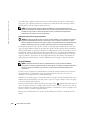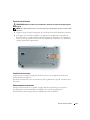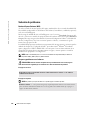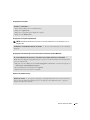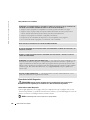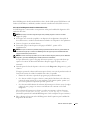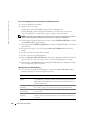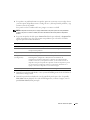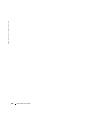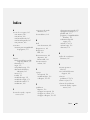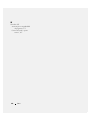Dell Precision M70 Guida Rapida
- Categoria
- I Quaderni
- Tipo
- Guida Rapida
La pagina sta caricando ...
La pagina sta caricando ...
La pagina sta caricando ...
La pagina sta caricando ...
La pagina sta caricando ...
La pagina sta caricando ...
La pagina sta caricando ...
La pagina sta caricando ...
La pagina sta caricando ...
La pagina sta caricando ...
La pagina sta caricando ...
La pagina sta caricando ...
La pagina sta caricando ...
La pagina sta caricando ...
La pagina sta caricando ...
La pagina sta caricando ...
La pagina sta caricando ...
La pagina sta caricando ...
La pagina sta caricando ...
La pagina sta caricando ...
La pagina sta caricando ...
La pagina sta caricando ...
La pagina sta caricando ...

24 Quick Reference Guide
www.dell.com | support.dell.com
La pagina sta caricando ...
La pagina sta caricando ...
La pagina sta caricando ...
La pagina sta caricando ...
La pagina sta caricando ...
La pagina sta caricando ...
La pagina sta caricando ...
La pagina sta caricando ...
La pagina sta caricando ...
La pagina sta caricando ...
La pagina sta caricando ...
La pagina sta caricando ...
La pagina sta caricando ...
La pagina sta caricando ...
La pagina sta caricando ...
La pagina sta caricando ...
La pagina sta caricando ...
La pagina sta caricando ...
La pagina sta caricando ...
La pagina sta caricando ...
La pagina sta caricando ...
La pagina sta caricando ...
La pagina sta caricando ...
La pagina sta caricando ...
La pagina sta caricando ...

50
Stručná referenční příručka
www.dell.com | support.dell.com
La pagina sta caricando ...
La pagina sta caricando ...

www.dell.com | support.dell.com
Dell Precision™ M70 Mobil
arbejdsstation
Hurtig referenceguide
Model PP15L
La pagina sta caricando ...
La pagina sta caricando ...
La pagina sta caricando ...
La pagina sta caricando ...
La pagina sta caricando ...
La pagina sta caricando ...
La pagina sta caricando ...
La pagina sta caricando ...
La pagina sta caricando ...
La pagina sta caricando ...
La pagina sta caricando ...
La pagina sta caricando ...
La pagina sta caricando ...
La pagina sta caricando ...
La pagina sta caricando ...
La pagina sta caricando ...
La pagina sta caricando ...
La pagina sta caricando ...
La pagina sta caricando ...
La pagina sta caricando ...
La pagina sta caricando ...
La pagina sta caricando ...

76 Quick Reference Guide
www.dell.com | support.dell.com
La pagina sta caricando ...
La pagina sta caricando ...

www.dell.com | support.dell.com
Station de travail mobile Dell
Precision™ M70
Guide de référence rapide
Modèle PP15L
La pagina sta caricando ...
La pagina sta caricando ...
La pagina sta caricando ...
La pagina sta caricando ...
La pagina sta caricando ...
La pagina sta caricando ...
La pagina sta caricando ...
La pagina sta caricando ...
La pagina sta caricando ...
La pagina sta caricando ...
La pagina sta caricando ...
La pagina sta caricando ...
La pagina sta caricando ...
La pagina sta caricando ...
La pagina sta caricando ...
La pagina sta caricando ...
La pagina sta caricando ...
La pagina sta caricando ...
La pagina sta caricando ...
La pagina sta caricando ...
La pagina sta caricando ...
La pagina sta caricando ...
La pagina sta caricando ...
La pagina sta caricando ...
La pagina sta caricando ...
La pagina sta caricando ...
La pagina sta caricando ...
La pagina sta caricando ...
La pagina sta caricando ...
La pagina sta caricando ...
La pagina sta caricando ...
La pagina sta caricando ...
La pagina sta caricando ...
La pagina sta caricando ...
La pagina sta caricando ...
La pagina sta caricando ...
La pagina sta caricando ...
La pagina sta caricando ...
La pagina sta caricando ...
La pagina sta caricando ...
La pagina sta caricando ...
La pagina sta caricando ...
La pagina sta caricando ...
La pagina sta caricando ...
La pagina sta caricando ...
La pagina sta caricando ...
La pagina sta caricando ...
La pagina sta caricando ...

128 Schnellreferenzhandbuch
www.dell.com | support.dell.com
La pagina sta caricando ...
La pagina sta caricando ...

www.dell.com | support.dell.com
Stazione di lavoro mobile Dell
Precision™ M70
Guida di consultazione rapida
Modello PP15L

N.B., avvisi e attenzione
N.B. Un N.B. indica informazioni importanti che contribuiscono a migliorare l'utilizzo del computer.
AVVISO: Un AVVISO indica un danno potenziale all'hardware o perdita di dati e spiega come evitare il problema.
ATTENZIONE: Un messaggio di ATTENZIONE indica un rischio di danni materiali, lesioni personali o morte.
Abbreviazioni ed acronimi
Per un elenco completo delle abbreviazioni e degli acronimi, consultare la
Guida dell'utente
(a seconda del
sistema operativo, fare doppio clic sull'icona
Guida dell'utente
sul desktop, oppure fare clic sul pulsante
Start
,
fare clic su
Guida in linea e supporto tecnico
, quindi fare clic su
Guide dell'utente e di sistema
).
Se si è acquistato un computer Dell™ Serie n, qualsiasi riferimento in questo documento ai sistemi operativi
Microsoft
®
Windows
®
non è applicabile.
I CD
Drivers and Utilities
e
Operating System
sono opzionali e potrebbero non essere spediti con tutti i
computer.
_________________
Le informazioni contenute in questo documento sono soggette a modifica senza preavviso.
© 2004 Dell Inc. Tutti i diritti riservati.
È severamente vietata la riproduzione, con qualsiasi strumento, senza l'autorizzazione scritta di Dell Inc.
Marchi commerciali usati nel presente documento: Dell, il logo DELL logo e Dell Precision sono marchi commerciali di Dell Inc.; Microsoft
e Windows sono marchi depositati di Microsoft Corporation; Intel e Pentium sono marchi depositati di Intel Corporation.
Altri marchi e nomi commerciali possono essere utilizzati in questo documento sia in riferimento alle aziende che rivendicano il marchio e i
nomi che ai prodotti stessi. Dell Inc. nega qualsiasi partecipazione di proprietà relativa a marchi e nomi commerciali diversi da quelli di sua
proprietà.
Modello PP15L
Ottobre 2004 N/P Y4303 Rev. A00

Sommario 133
Sommario
Ricerca delle informazioni per il computer . . . . . . . . . . . . . . . . 135
Installazione del computer
. . . . . . . . . . . . . . . . . . . . . . . . 137
Informazioni sul computer
. . . . . . . . . . . . . . . . . . . . . . . . 139
Vista frontale
. . . . . . . . . . . . . . . . . . . . . . . . . . . . 140
Vista sinistra
. . . . . . . . . . . . . . . . . . . . . . . . . . . . 141
Vistra destra
. . . . . . . . . . . . . . . . . . . . . . . . . . . . 141
Vista posteriore
. . . . . . . . . . . . . . . . . . . . . . . . . . . 142
Vista inferiore
. . . . . . . . . . . . . . . . . . . . . . . . . . . . 143
Uso di una batteria
. . . . . . . . . . . . . . . . . . . . . . . . . . . . 143
Rendimento della batteria
. . . . . . . . . . . . . . . . . . . . . . 143
Controllo della carica della batteria
. . . . . . . . . . . . . . . . . 144
Ricarica della batteria
. . . . . . . . . . . . . . . . . . . . . . . . 146
Rimozione della batteria
. . . . . . . . . . . . . . . . . . . . . . . 147
Installazione di una batteria
. . . . . . . . . . . . . . . . . . . . . 148
Conservazione della batteria
. . . . . . . . . . . . . . . . . . . . . 148
Soluzione dei problemi
. . . . . . . . . . . . . . . . . . . . . . . . . . 148
Notebook System Software (NSS)
. . . . . . . . . . . . . . . . . . 148
Blocchi e problemi del software
. . . . . . . . . . . . . . . . . . . 148
Esecuzione di Dell Diagnostics
. . . . . . . . . . . . . . . . . . . . 150
La pagina sta caricando ...

Guida di consultazione rapida 135
Ricerca delle informazioni per il computer
N.B. Alcune funzioni potrebbero non essere disponibili per alcuni computer o in alcuni Paesi.
N.B. Informazioni supplementari potrebbero essere fornite assieme al computer.
Cosa si ricerca? Si trova qui
• Un programma diagnostico per il computer
• Driver per il computer
• Documentazione del computer
• Documentazione delle periferiche
• Notebook System Software (NSS)
CD Drivers and Utilities (noto anche come il ResourceCD)
La documentazione dell'utente e i driver
sono preinstallati sul computer spedito
dalla Dell. È possibile utilizzare il CD per
reinstallare driver, eseguire Dell
Diagnostics o accedere alla
documentazione.
I file Leggimi possono essere compresi nel
CD per fornire gli ultimi aggiornamenti a
proposito di modifiche tecniche operate
sul computer o materiale di riferimento
tecnico avanzato per utenti esperti o
tecnici.
N.B. I CD Drivers and Utilities è opzionale e potrebbe non essere spedito
con tutti i computer.
N.B. Gli aggiornamenti più recenti dei driver e della documentazione si
trovano nel sito support.dell.com.
• Informazioni sulla garanzia
• Clausole e condizioni (solo per gli Stati Uniti)
• Istruzioni di sicurezza
• Avvisi normativi
• Informazioni sull'ergonomia
• Contratto di licenza con l'utente finale
Guida alle informazioni sul prodotto Dell™
• Numero di servizio e codice del servizio
espresso
• Etichetta di licenza di Microsoft
®
Windows
®
Numero di servizio e licenza di Microsoft Windows
Tali etichette sono situate sulla parte
inferiore del computer.
• Usare il numero di servizio per
identificare il computer quando si
utilizza
support.dell.com
o ci si
rivolge al supporto tecnico.
• Immettere il codice del servizio espresso per smistare la telefonata
quando ci si rivolge al supporto tecnico. Il codice del servizio espresso
non è disponibile in tutti i Paesi.

136 Guida di consultazione rapida
www.dell.com | support.dell.com
• Come rimuovere e sostituire i componenti
• Specifiche
• Come configurare le impostazioni del sistema
• Come individuare e risolvere i problemi
Guida dell'utente di Dell Precision™ M70
Guida in linea e supporto tecnico di Microsoft
®
Windows
®
XP
1
Fare clic sul pulsante
Start
, quindi scegliere
Guida in linea e supporto
tecnico.
2
Fare clic su
Guide dell'utente e di sistema
, quindi scegliere
Guide
dell'utente
.
• Soluzioni — suggerimenti per la risoluzione
dei problemi, articoli di tecnici, corsi in linea,
domande frequenti
• Forum clienti — discussione in linea con altri
clienti Dell
• Aggiornamenti — informazioni di
aggiornamento per componenti, quali ad
esempio la memoria, il disco rigido e il
sistema operativo
• Servizio clienti — informazioni di contatto,
sullo stato delle richieste di servizio e degli
ordini, sulla garanzia e sulle riparazioni
• Servizio e supporto — stato della richiesta di
servizio, contratto di servizio, discussioni in
linea con supporto tecnico
• Riferimenti — documentazione del
computer, dettagli sulla configurazione del
computer, specifiche del prodotto e libri
bianchi
• Download — aggiornamenti dei driver
certificati, patch e software
Sito Web del supporto tecnico della Dell — support.dell.com
N.B. Selezionare il Paese per visualizzare il sito appropriato di supporto.
N.B. I clienti aziendali, governativi e degli istituti scolastici possono
utilizzare anche il sito Web personalizzato del supporto tecnico Dell
Premier all'indirizzo premier.support.dell.com. Il sito Web potrebbe non
essere disponibile in tutti i Paesi.
• Notebook System Software (NSS)
CD Drivers and Utilities o sito Web del supporto tecnico della Dell
Se si reinstalla il sistema operativo per il computer, è opportuno
reinstallare anche l'utilità NSS (disponibile nel CD opzionale Drivers
and Utilities o nel sito di supporto Dell). NSS fornisce aggiornamenti
importanti per il sistema operativo e supporto per unità disco floppy
USB Dell™ da 3,5 pollici, processori Intel
®
Pentium
®
M, unità ottiche
e periferiche USB. NSS è necessario per il corretto funzionamento del
computer Dell. Il software rileva automaticamente il computer e il
sistema operativo e installa gli aggiornamenti adeguati alla propria
configurazione.
Cosa si ricerca? Si trova qui

Guida di consultazione rapida 137
Installazione del computer
ATTENZIONE: Prima di eseguire le procedure descritte in questa sezione, seguire le istruzioni di
sicurezza riportate nella Guida alle informazioni sul prodotto.
1
Disimballare la scatola degli accessori.
2
Mettere da parte il contenuto della scatola degli accessori, che sarà necessario per completare
l'installazione del computer.
La scatola degli accessori contiene anche la documentazione per l'utente ed eventuali
software o hardware aggiuntivi (quali ad esempio schede PC, unità o batterie) ordinati.
3
Collegare l'adattatore c.a. al relativo connettore sul computer e alla presa elettrica.
AVVISO: Quando si utilizza l'adattatore c.a., fissare il cavo in modo che non possa essere tirato,
aggrovigliato, calpestato o schiacciato da oggetti come le gambe di una sedia o i supporti per scrivania.
• Come usare Windows XP
• Documentazione per il computer
• Documentazione per periferiche (per
esempio un modem)
Guida in linea e supporto tecnico di Windows
1
Fare clic sul pulsante
Start
, quindi scegliere
Guida in linea e supporto
tecnico
.
2
Digitare una parola o una frase che descriva il problema e fare clic
sull'icona della freccia.
3
Fare clic sull'argomento che descrive il problema.
4
Seguire le istruzioni visualizzate.
• Come reinstallare il sistema operativo
CD Operating System
Il sistema operativo è già installato nel computer. Utilizzare il CD
Operating System per reinstallare il sistema operativo. Consultare la
Guida dell'utente di Dell Precision per istruzioni.
Dopo aver reinstallato il sistema
operativo, utilizzare il CD Drivers and
Utilities per reinstallare i driver per le
periferiche fornite assieme al computer.
La product key per il sistema operativo è
situata sul computer.
N.B. Il colore del CD varia in base al
sistema operativo ordinato.
N.B. Il CD Operating System è opzionale e
potrebbe non essere spedito con tutti i
computer.
Cosa si ricerca? Si trova qui

138 Guida di consultazione rapida
www.dell.com | support.dell.com
N.B. Non collegare il computer alla periferica di inserimento nell'alloggiamento di espansione fino a
quando il computer non sia stato acceso e arrestato almeno una volta.

Guida di consultazione rapida 139
4
Aprire lo schermo del computer e premere il pulsante di alimentazione per accendere il
computer.
Informazioni sul computer
Consultare la
Guida dell'utente
in linea per informazioni dettagliate sul computer. A seconda del
sistema operativo, fare doppio clic sull'icona
Guida dell'utente
sul desktop, oppure fare clic sul
pulsante
Start
, fare clic su
Guida in linea e supporto tecnico
, quindi fare clic su
Guide dell'utente
e di sistema
. I seguenti elementi rispondono ad alcune delle domande più frequenti sul computer.
•
Adattatore modem e di rete:
Il computer potrebbe includere sia un modem v.92 da 56 K, sia un
adattatore di rete LOM Ethernet 10/100/1000. Per le ubicazioni dei connettori, consultare
"Vista posteriore" a pagina 142. Per maggiori informazioni sulle porte e sui connettori,
consultare "Informazioni sul computer" nella
Guida dell'utente
in linea.
•
Durata e utilizzo della batteria:
Sono disponibili varie batterie che possono essere utilizzate
col computer. Utilizzando la batteria da mAh fornita come standard assieme al computer,
sono prevedibili da 3 a 4 ore di tempo di funzionamento da una singola batteria
completamente carica con un utilizzo medio. L'esecuzione di alcuni tipi di operazioni, quali
ad esempio il funzionamento senza fili prolungato, può ridurre significativamente la durata
della batteria.
– Per maggiori informazioni sul rendimento della batteria, utilizzo e risparmio di energia,
consultare la
Guida dell'utente
in linea.
pulsante di
alimentazione

140 Guida di consultazione rapida
www.dell.com | support.dell.com
– Per informazioni su una batteria secondaria opzionale, consultare la
Guida dell'utente
in
linea.
•
Periferiche per alloggiamento per moduli:
Per informazioni sull'alloggiamento per moduli e le
periferiche supportate, consultare "Uso dell'alloggiamento per moduli" nella
Guida dell'utente
in linea.
•
Periferiche di inserimento nell'alloggiamento di espansione:
Il computer supporta la stazione
d'espansione Dell D/Dock e l'APR [Advanced port replicator - Replicatore di porta avanzata]
Dell D/Port.
N.B. Le periferiche di inserimento nell'alloggiamento di espansione potrebbero non essere disponibili in
tutti i Paesi.
Per informazioni sulla periferica opzionale di inserimento nell'alloggiamento di espansione,
consultare la documentazione di accompagnamento della periferica.
Per informazioni su come ottenere prestazioni ottimali quando si utilizza una periferica di
inserimento nell'alloggiamento di espansione con questo computer, consultare "Soluzione dei
problemi" nella
Guida dell'utente
in linea.
Vista frontale
dispositivo di chiusura dello schermo
tastiera
schermo
track stick
touchpad
pulsanti dei
comandi volume
indicatori di
stato del
computer
pulsanti del
track stick e
del touchpad
pulsante di
disattivazione
del volume
pulsante di
alimentazione
pulsante del
dispositivo di
chiusura dello
schermo
altoparlanti (2)
indicatori di stato
della tastiera

Guida di consultazione rapida 141
Vista sinistra
Vistra destra
presa d'aria
della ventola
del processore
slot per cavo
di sicurezza
slot per
schede PC
slot per
schede smart
disco rigido
alloggiamento per moduli
connettori audio (2)
connettori
USB 2.0 (2)
presa d'aria della
ventola del video

142 Guida di consultazione rapida
www.dell.com | support.dell.com
Vista posteriore
ATTENZIONE: Non ostruire le prese d'aria, non introdurvi oggetti ed evitare l'accumulo di polvere.
Non riporre il computer in un ambiente con insufficiente aerazione, ad esempio una valigetta chiusa,
durante il funzionamento, Una ridotta ventilazione può provocare incendi o danneggiare il computer.
AVVISO: Per evitare danni al computer, attendere 5 secondi dallo spegnimento del computer prima di
scollegare una periferica esterna.
presa d'aria della
ventola del video
sensore a infrarossi
connettore di rete (RJ-45)
connettore del modem (RJ-11)
connettori USB 2.0 (2)
connettore S-video di uscita TV
connettore della porta seriale
connettore video
connettore dell'adattatore c.a.
presa d'aria della
ventola del processore

Guida di consultazione rapida 143
Vista inferiore
Uso della batteria
Rendimento della batteria
ATTENZIONE: Prima di eseguire le procedure descritte in questa sezione, seguire le istruzioni di
sicurezza riportate nella Guida alle informazioni sul prodotto.
N.B. Per informazioni sulla garanzia Dell per il computer, consultare la Guida alle informazioni sul
prodotto o il documento di garanzia, su un foglio di carta separato, forniti con il computer.
Per mantenere prestazioni ottimali e le impostazioni del BIOS, usare sempre il computer portatile
Dell™ con la batteria principale installata. Usare la batteria per alimentare il computer quando non
è collegato a una presa elettrica. Come dotazione standard viene fornita una batteria nell'apposito
alloggiamento. L'autonomia della batteria varia a seconda delle condizioni di funzionamento. Per
prolungare significativamente l'autonomia di funzionamento a batteria si può installare una
batteria secondaria opzionale nell'alloggiamento per moduli. Per maggiori informazioni sulla
batteria secondaria opzionale, consultare la
Guida dell'utente
.
batteria
coperchio dei
moduli scheda
Mini PCI/modem/
DIMM
chiusura a scatto dell'alloggiamento della batteria
slot della periferica di inserimento
nell'alloggiamento di espansione
presa d'aria della
ventola del processore
presa d'aria della
ventola del video

144 Guida di consultazione rapida
www.dell.com | support.dell.com
N.B. L'autonomia della batteria (il tempo per cui può conservare una carica) diminuisce col tempo. A
seconda della frequenza di utilizzo della batteria e delle condizioni in cui è utilizzata, potrebbe essere
necessario acquistare una nuova batteria nel corso della durata utile del computer.
L'autonomia della batteria risulta notevolmente ridotta se si eseguono operazioni che comportano
un alto consumo di energia. A titolo esemplificativo, di seguito sono elencate alcune di queste
operazioni:
• Uso di CD, DVD o altre unità ottiche
• Uso di dispositivi di comunicazione senza fili, schede PC o periferiche USB
• Uso di impostazioni di valori elevati di luminosità dello schermo, screen saver con grafica 3D
o altri programmi che usano intensivamente le risorse del computer quali i giochi 3D
• Uso del computer in modalità massime prestazioni
N.B. Si consiglia di collegare il computer a una presa elettrica quando si eseguono operazioni di
scrittura su CD o DVD.
È possibile controllare il livello di carica della batteria prima di inserirla nel computer. È inoltre
possibile impostare le opzioni di risparmio energia in modo da ricevere un avviso quando il livello di
carica della batteria è basso.
ATTENZIONE: L'uso di un tipo di batteria incompatibile potrebbe provocare incendi o esplosioni.
Sostituire la batteria solo con un modello compatibile acquistato presso un rivenditore Dell. La batteria
agli ioni di litio è progettata per l'uso con computer Dell. Non utilizzare una batteria proveniente da altri
computer.
ATTENZIONE: Non smaltire le batterie insieme ai rifiuti domestici. Quando non è più possibile
ricaricare la batteria, contattare l'ente locale che si occupa di smaltimento dei rifiuti per consigli su
come smaltire la batteria a ioni di litio. Consultare "Smaltimento della batteria" nella Guida alle
informazioni sul prodotto.
ATTENZIONE: L'uso improprio della batteria potrebbe provocare incendi o ustioni da sostanze
chimiche. Non perforare, incenerire o disassemblare la batteria, né esporla a temperature superiori a
65 °C. Tenere la batteria lontano dalla portata dei bambini. Maneggiare con molta attenzione una
batteria danneggiata o dalla quale si è verificata una perdita. Nelle batterie danneggiate possono
verificarsi delle perdite che possono provocare lesioni alle persone o danneggiare le apparecchiature.
Controllo della carica della batteria
Il Misuratore di alimentazione Dell QuickSet, la finestra e l'icona del
Misuratore di
alimentazione
Microsoft
®
Windows
®
, l'indicatore di carica della batteria e di capacità di carica
della batteria, e l'avviso di batteria scarica, forniscono informazioni sulla carica della batteria. Per
maggiori informazioni sul controllo della carica della batteria secondaria opzionale, consultare la
Guida dell'utente
.

Guida di consultazione rapida 145
Misuratore di alimentazione Dell QuickSet
Se Dell QuickSet è installato, premere <Fn><F8> per visualizzare il misuratore di alimentazione
di QuickSet.
Nella schermata
Misuratore di alimentazione
sono visualizzati lo stato, il livello di carica e il
tempo di completamento della carica per la batteria installata nel computer.
N.B. È possibile usare la periferica di inserimento nell'alloggiamento di espansione per caricare la
batteria di un computer. Si tenga presente, però, che una batteria inserita nella periferica di inserimento
nell'alloggiamento di espansione non è in grado di alimentare la periferica di inserimento
nell'alloggiamento di espansione o il computer.
Inoltre, quando il computer è collegato ad una periferica di inserimento nell'alloggiamento di
espansione (inserito), la finestra
Battery Meter
(Misuratore di alimentazione) include una scheda
Dock Battery
(Batteria di alloggiamento), che visualizza il livello di carica e lo stato attuale della
batteria della periferica di inserimento nell'alloggiamento di espansione.
Nella schermata
Misuratore di alimentazione
sono visualizzate le seguenti icone.
Per ulteriori informazioni su QuickSet, fare clic con il pulsante destro del mouse sull'icona
sulla barra delle applicazioni e fare clic su
Guida in linea
.
Misuratore di alimentazione di Microsoft Windows
Il misuratore di alimentazione di Windows indica il livello di carica residua della batteria. Per
accedere al misuratore di alimentazione, fare doppio clic sull'icona sulla barra delle
applicazioni. Per maggiori informazioni sulla scheda Power Meter (Misuratore alimentazione),
consultare la
Guida dell'utente
.
Se il computer è collegato a una presa elettrica, apparirà l'icona .
• Il computer o la periferica di inserimento nell'alloggiamento di espansione
è alimentata a batteria.
• La batteria si sta scaricando o non è in uso.
• Il computer o la periferica di inserimento nell'alloggiamento di espansione
è collegata a una presa elettrica ed è alimentata a corrente.
• La batteria si sta ricaricando.
• Il computer o la periferica di inserimento nell'alloggiamento di espansione
è collegata a una presa elettrica ed è alimentata a corrente.
• La batteria si sta scaricando o caricando oppure non è in uso.
La pagina sta caricando ...
La pagina sta caricando ...
La pagina sta caricando ...
La pagina sta caricando ...
La pagina sta caricando ...
La pagina sta caricando ...
La pagina sta caricando ...
La pagina sta caricando ...
La pagina sta caricando ...
La pagina sta caricando ...
La pagina sta caricando ...
La pagina sta caricando ...
La pagina sta caricando ...
La pagina sta caricando ...
La pagina sta caricando ...
La pagina sta caricando ...
La pagina sta caricando ...
La pagina sta caricando ...
La pagina sta caricando ...
La pagina sta caricando ...
La pagina sta caricando ...
La pagina sta caricando ...
La pagina sta caricando ...
La pagina sta caricando ...
La pagina sta caricando ...
La pagina sta caricando ...
La pagina sta caricando ...
La pagina sta caricando ...
La pagina sta caricando ...
La pagina sta caricando ...
La pagina sta caricando ...
La pagina sta caricando ...
La pagina sta caricando ...
La pagina sta caricando ...
La pagina sta caricando ...
La pagina sta caricando ...
La pagina sta caricando ...
-
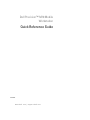 1
1
-
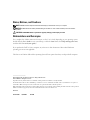 2
2
-
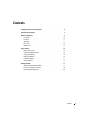 3
3
-
 4
4
-
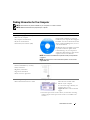 5
5
-
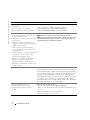 6
6
-
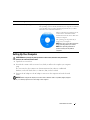 7
7
-
 8
8
-
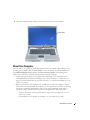 9
9
-
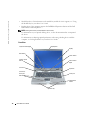 10
10
-
 11
11
-
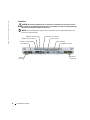 12
12
-
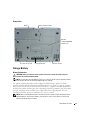 13
13
-
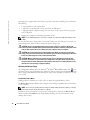 14
14
-
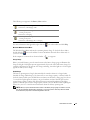 15
15
-
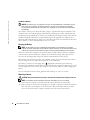 16
16
-
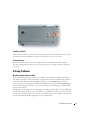 17
17
-
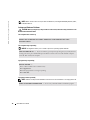 18
18
-
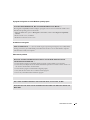 19
19
-
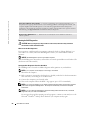 20
20
-
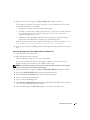 21
21
-
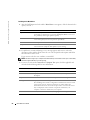 22
22
-
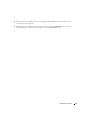 23
23
-
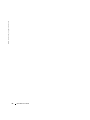 24
24
-
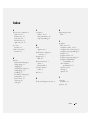 25
25
-
 26
26
-
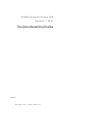 27
27
-
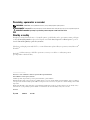 28
28
-
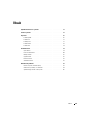 29
29
-
 30
30
-
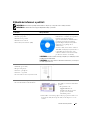 31
31
-
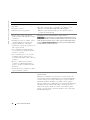 32
32
-
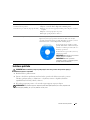 33
33
-
 34
34
-
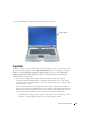 35
35
-
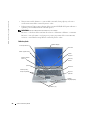 36
36
-
 37
37
-
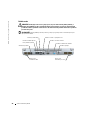 38
38
-
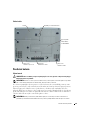 39
39
-
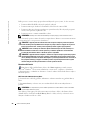 40
40
-
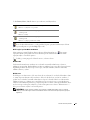 41
41
-
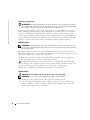 42
42
-
 43
43
-
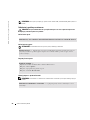 44
44
-
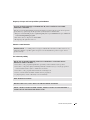 45
45
-
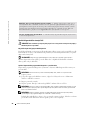 46
46
-
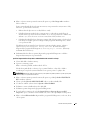 47
47
-
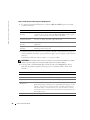 48
48
-
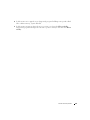 49
49
-
 50
50
-
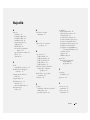 51
51
-
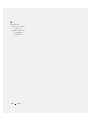 52
52
-
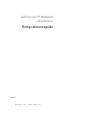 53
53
-
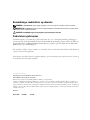 54
54
-
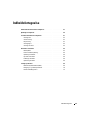 55
55
-
 56
56
-
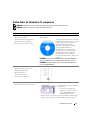 57
57
-
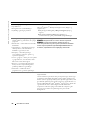 58
58
-
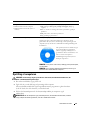 59
59
-
 60
60
-
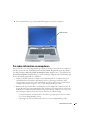 61
61
-
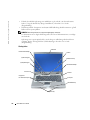 62
62
-
 63
63
-
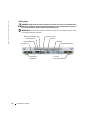 64
64
-
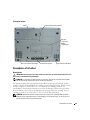 65
65
-
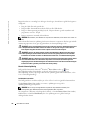 66
66
-
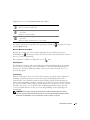 67
67
-
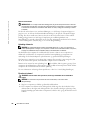 68
68
-
 69
69
-
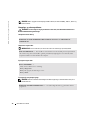 70
70
-
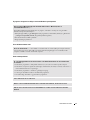 71
71
-
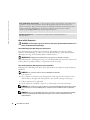 72
72
-
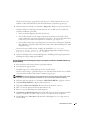 73
73
-
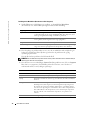 74
74
-
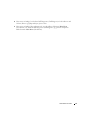 75
75
-
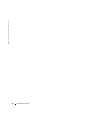 76
76
-
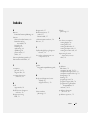 77
77
-
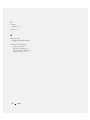 78
78
-
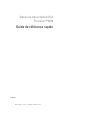 79
79
-
 80
80
-
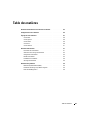 81
81
-
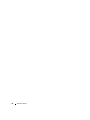 82
82
-
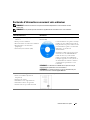 83
83
-
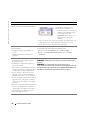 84
84
-
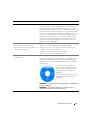 85
85
-
 86
86
-
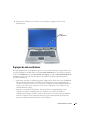 87
87
-
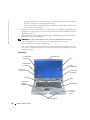 88
88
-
 89
89
-
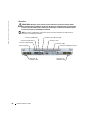 90
90
-
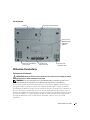 91
91
-
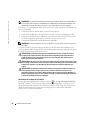 92
92
-
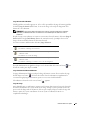 93
93
-
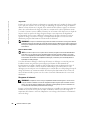 94
94
-
 95
95
-
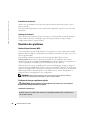 96
96
-
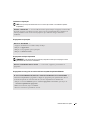 97
97
-
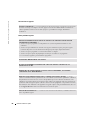 98
98
-
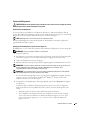 99
99
-
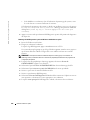 100
100
-
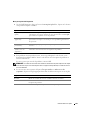 101
101
-
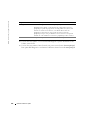 102
102
-
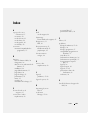 103
103
-
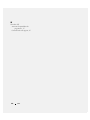 104
104
-
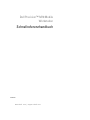 105
105
-
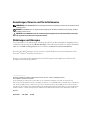 106
106
-
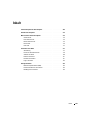 107
107
-
 108
108
-
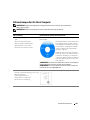 109
109
-
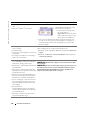 110
110
-
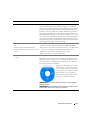 111
111
-
 112
112
-
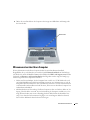 113
113
-
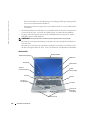 114
114
-
 115
115
-
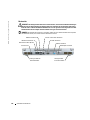 116
116
-
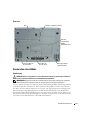 117
117
-
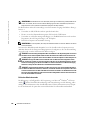 118
118
-
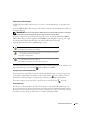 119
119
-
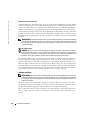 120
120
-
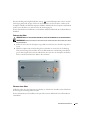 121
121
-
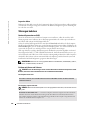 122
122
-
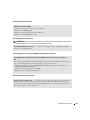 123
123
-
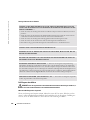 124
124
-
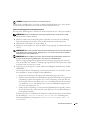 125
125
-
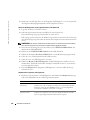 126
126
-
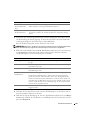 127
127
-
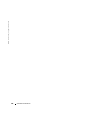 128
128
-
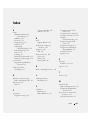 129
129
-
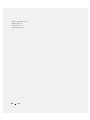 130
130
-
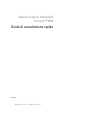 131
131
-
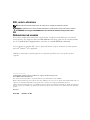 132
132
-
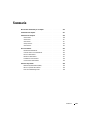 133
133
-
 134
134
-
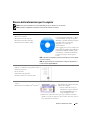 135
135
-
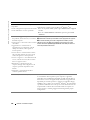 136
136
-
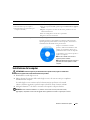 137
137
-
 138
138
-
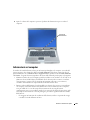 139
139
-
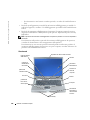 140
140
-
 141
141
-
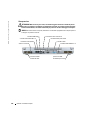 142
142
-
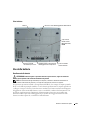 143
143
-
 144
144
-
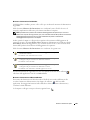 145
145
-
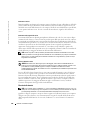 146
146
-
 147
147
-
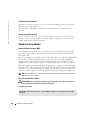 148
148
-
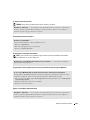 149
149
-
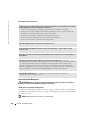 150
150
-
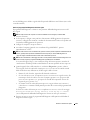 151
151
-
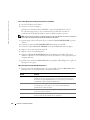 152
152
-
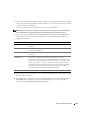 153
153
-
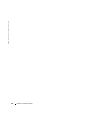 154
154
-
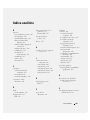 155
155
-
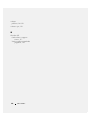 156
156
-
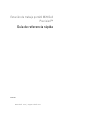 157
157
-
 158
158
-
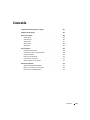 159
159
-
 160
160
-
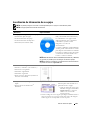 161
161
-
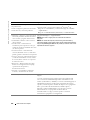 162
162
-
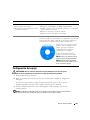 163
163
-
 164
164
-
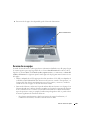 165
165
-
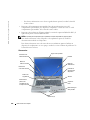 166
166
-
 167
167
-
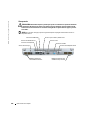 168
168
-
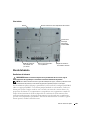 169
169
-
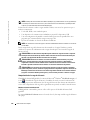 170
170
-
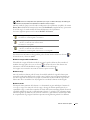 171
171
-
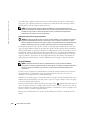 172
172
-
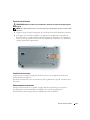 173
173
-
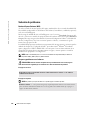 174
174
-
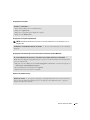 175
175
-
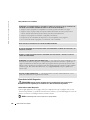 176
176
-
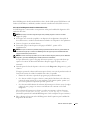 177
177
-
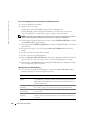 178
178
-
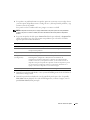 179
179
-
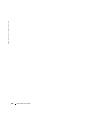 180
180
-
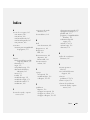 181
181
-
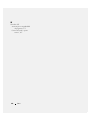 182
182
Dell Precision M70 Guida Rapida
- Categoria
- I Quaderni
- Tipo
- Guida Rapida
in altre lingue
- English: Dell Precision M70 Quick start guide
- français: Dell Precision M70 Guide de démarrage rapide
- español: Dell Precision M70 Guía de inicio rápido
- Deutsch: Dell Precision M70 Schnellstartanleitung
- dansk: Dell Precision M70 Hurtig start guide
- čeština: Dell Precision M70 Rychlý návod
Documenti correlati
-
Dell Precision M20 specificazione
-
Dell Precision M20 specificazione
-
Dell Precision Mobile Workstation M20 Guida di riferimento
-
Dell Precision M20 specificazione
-
Dell Precision M20 specificazione
-
Dell M20 Manuale utente
-
Dell Latitude 110L Manuale utente
-
Dell Latitude D410 specificazione
-
Dell Latitude D410 Manuale del proprietario
-
Dell Latitude D410 specificazione